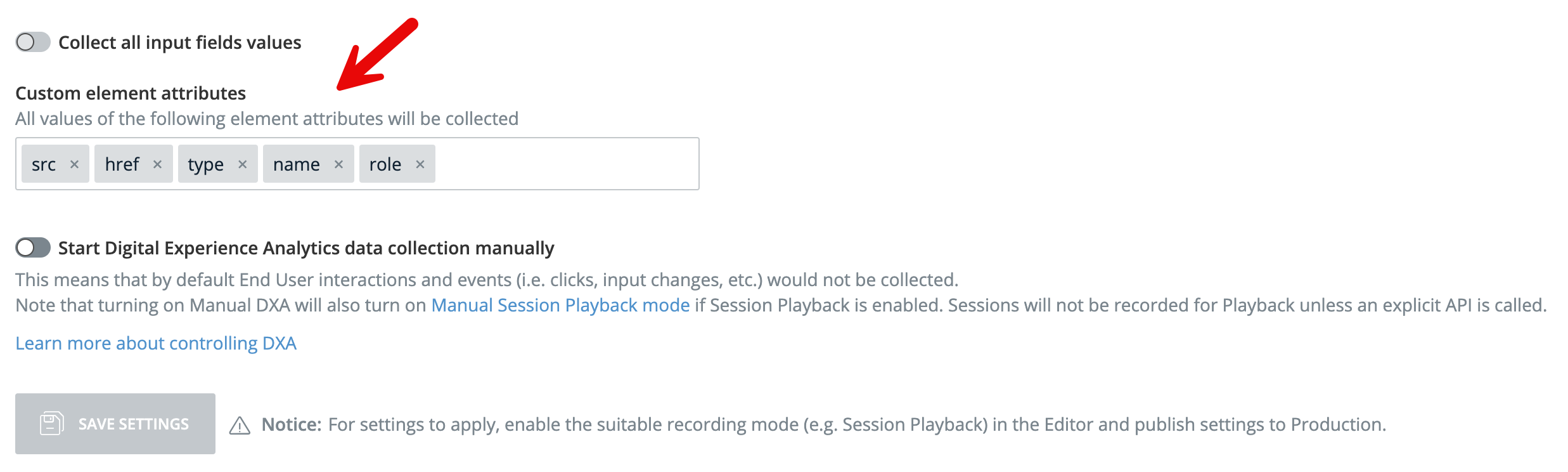Welcome to the
WalkMe Help Center
Please log in to continue
Select your data center


Please log in to continue

WalkMe はデフォルトでは入力フィールドに挿入されたデータを収集しません。 デジタルエクスペリエンス分析(DXA)およびセッション再生の入力フィールドを収集したい場合は、Insightsの [環境設定] から設定できます。
現在の設定にアクセスするには、以下の手順に従ってください。
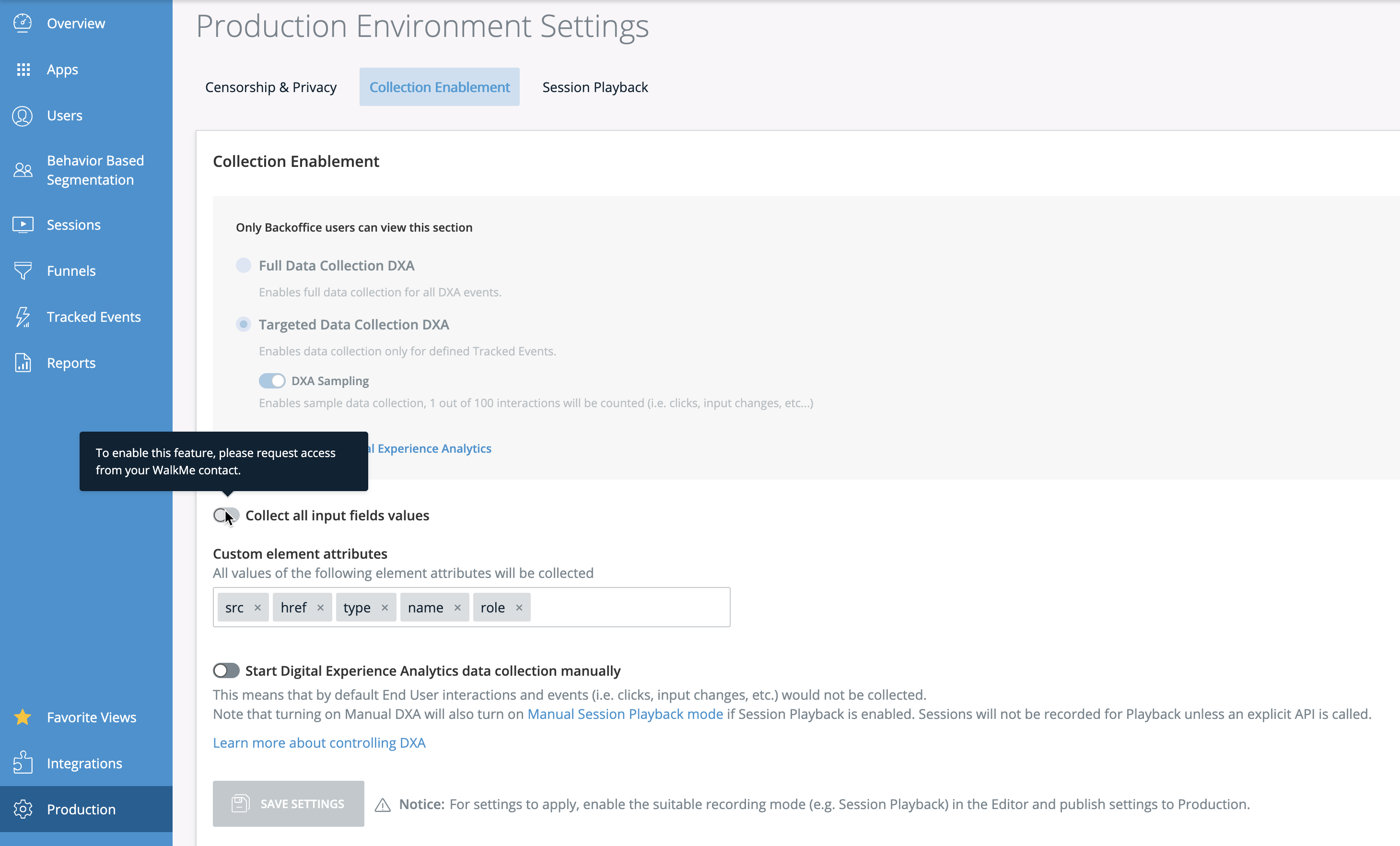
すべての入力フィールドの値を収集をオンにすると、すべての入力フィールドのテキストが収集されます。 ユーザーの機密情報を含む可能性のある特定の要素がウェブサイトにある場合は、要素の検閲セクションでそれらを検閲するか、関連する要素で「wm-hide」を使用してください。
WalkMeはパスワードフィールド(type = "password" の入力)内でキーボード操作のデータを収集することはありません。この動作を変更する方法はありません。
属性セレクターはその HTML 属性のいずれかに基づいて要素を明確に定義するために使用されます。 これは、デジタルエクスペリエンス分析(DXA)が有効になっている場合に使用できます。たとえば、CSSセレクターを使用して追跡イベントを定義する場合などです。
以下のHTML属性は、デフォルトで収集されます:
追加の属性を収集する場合は、「収集有効化設定」で手動で追加する必要があります。
追加の属性コレクションを有効にする手順: